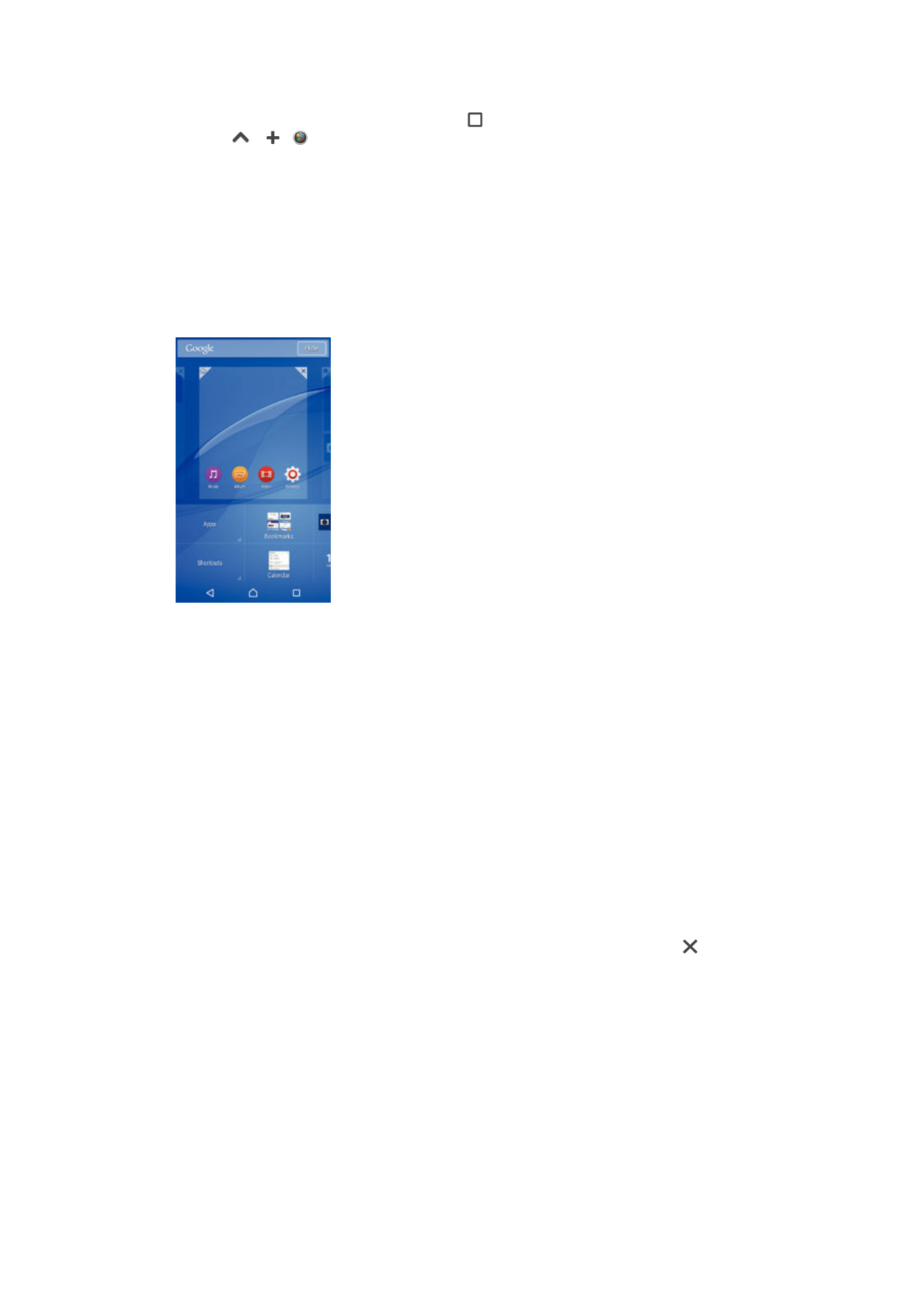
Кратенки и папки
Користете кратенки и папки за управување со своите апликации и уредно одржување на почетниот
екран.
18
Ова е Интернет верзија на ова издание. © Испечатете го само за приватна употреба.
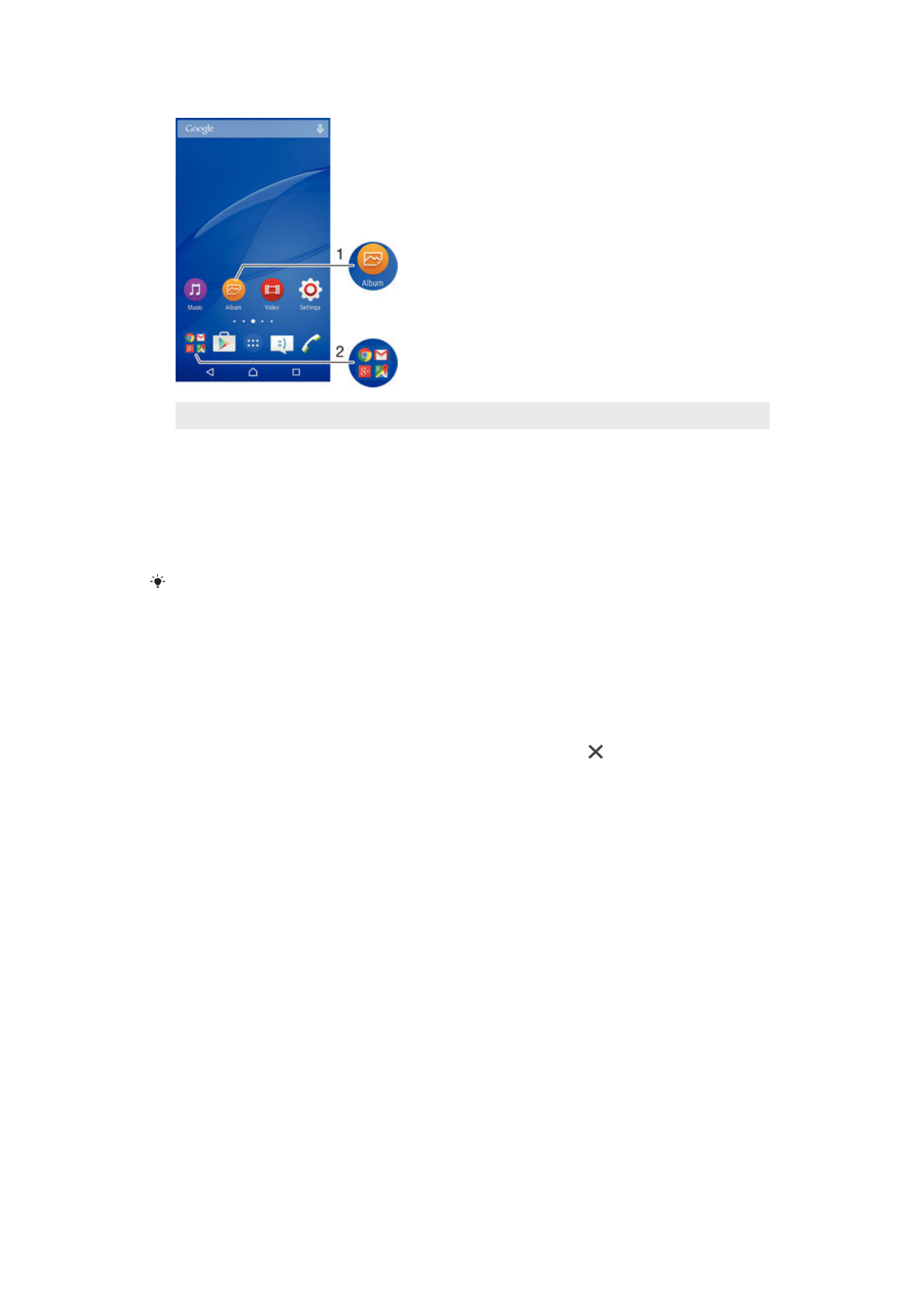
1
Пристап до апликација со помош на кратенка
2
Пристапете до папки што содржат апликации
Додавање на кратенка за апликација во вашиот почетен екран
1
Допрете и држете на празната област на својот Почетен екран.
2
Во менито за прилагодување, допрете Елементи и апликации > Апликации.
3
Лизгајте низ списокот со апликации и изберете апликација. Избраната апликација се
додава на Почетен екран.
Во чекор 3, може да допрете Елементи и апликации > Кратенки, а потоа да изберете
апликација од достапниот список. Доколку го користите методот за додавање на
кратенки, некои од достапните апликации ви овозможуваат да додавате одредена
функционалност на кратенката.
Преместување објект на почетниот екран
•
Држете го допрен објектот додека не се одбере, па повлечете го на новата локација.
Бришење објект од почетниот екран
•
Држете го допрен објектот додека не се одбере, па повлечете го кон .
Креирање папка на почетниот екран
•
Држете ја допрена иконата или кратенката на апликацијата додека не се одбере, па
повлечете и спуштете ја врз иконата или кратенката на некоја друга апликација.
Додавање објекти во папка на почетниот екран
•
Држете го допрен објектот додека не се одбере, па повлечете го кон папката.
Промена на името на папка на почетниот екран
1
Допрете ја папката за да ја отворите.
2
Држете ја допрена насловната лента на папката за да се покаже полето Име на
папката.
3
Внесете го името на новата папка и допрете го Готово.